嗨格式压缩大师是一款功能丰富的压缩工具,可以帮助用户方便快速的进行一些文件的压缩操作,在使用电脑的时候经常会遇到一些文件体积过大不能正常传输的情况,这样的话就需要用户将文件压缩处理变小了。比较常见的就是对视频文件的压缩,将视频压缩处理之后也比较节省储存空间。那么在接下来的教程中小编就跟大家分享一下使用嗨格式压缩大师这款软件来压缩视频的具体操作方法吧,感兴趣的朋友不妨一起来看看这篇方法教程,希望这篇教程能够对大家有所帮助。
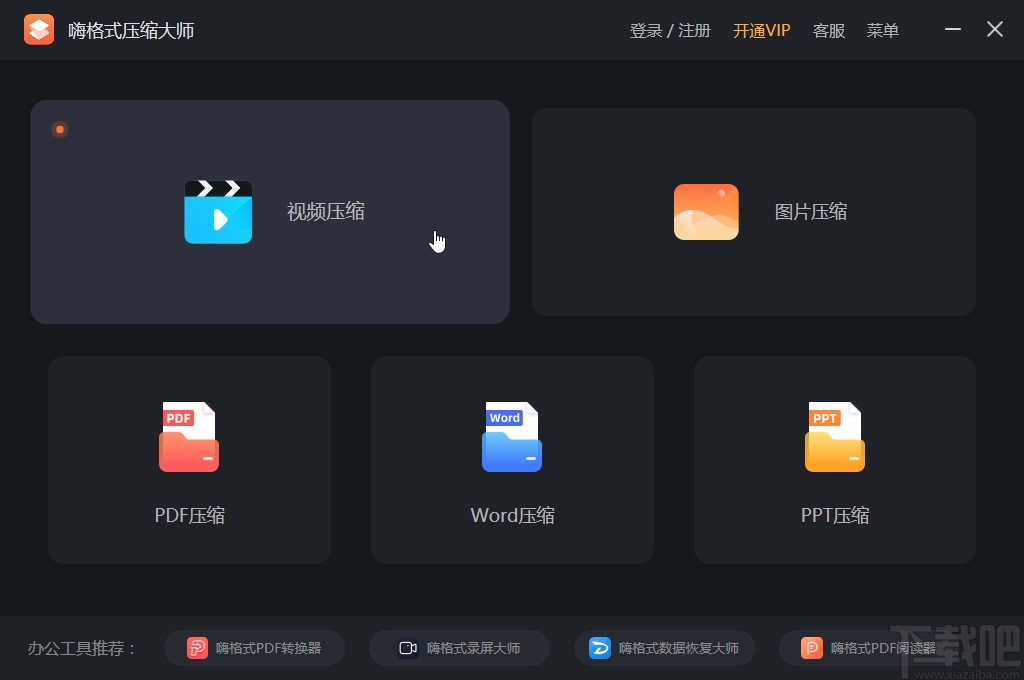
1.首先第一步我们打开软件之后,在软件界面中找到视频压缩这个功能模块,点击之后进入到视频压缩界面。
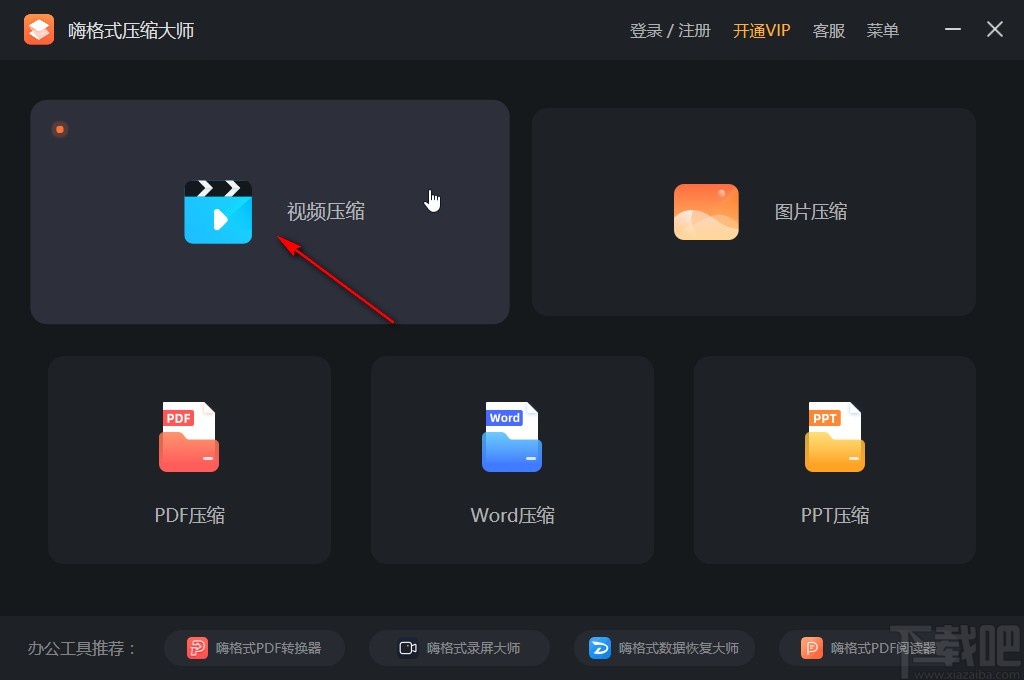
2.进入到视频压缩界面之后,我们可以点击界面左上角的添加文件选项,点击这个添加文件选项之后进入到添加文件的操作中。
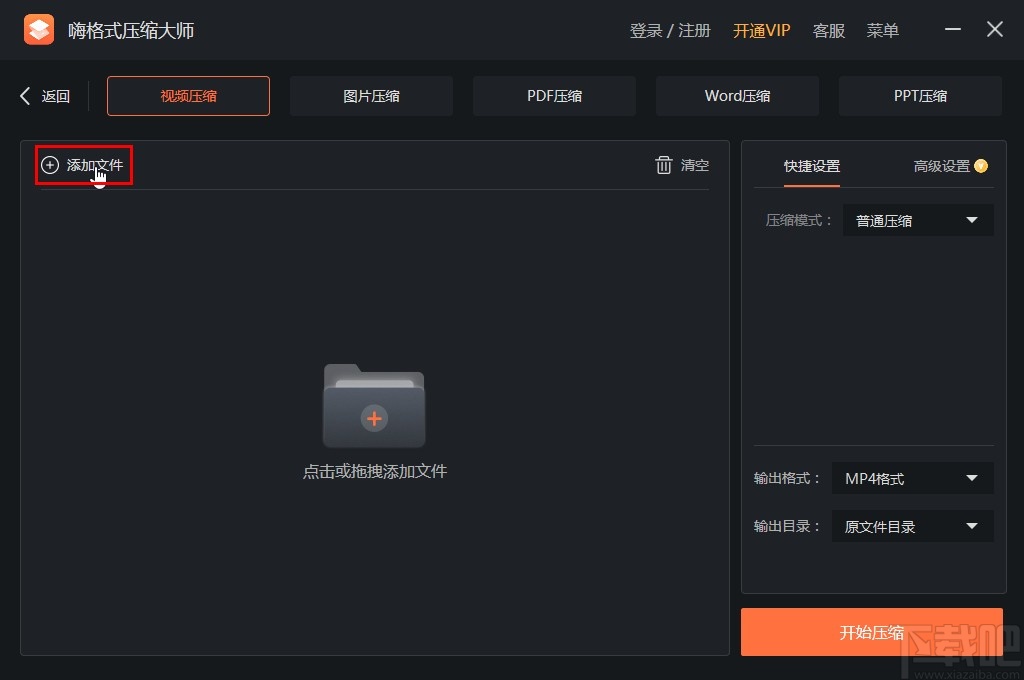
3.接下来再下一步我们就可以打开添加文件的界面了,我们在其中选择想要压缩的视频文件,选中之后点击右下角的打开按钮。
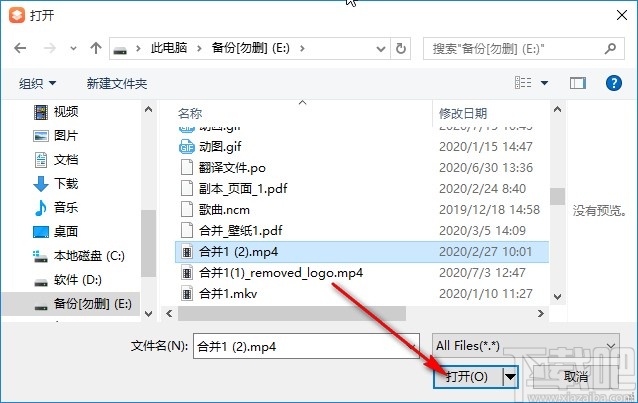
4.点击右下角的这个打开按钮之后,下一步出现的界面中可以点击输出分辨率的下拉列表,根据自己的需求来选择想要设置的输出分辨率。
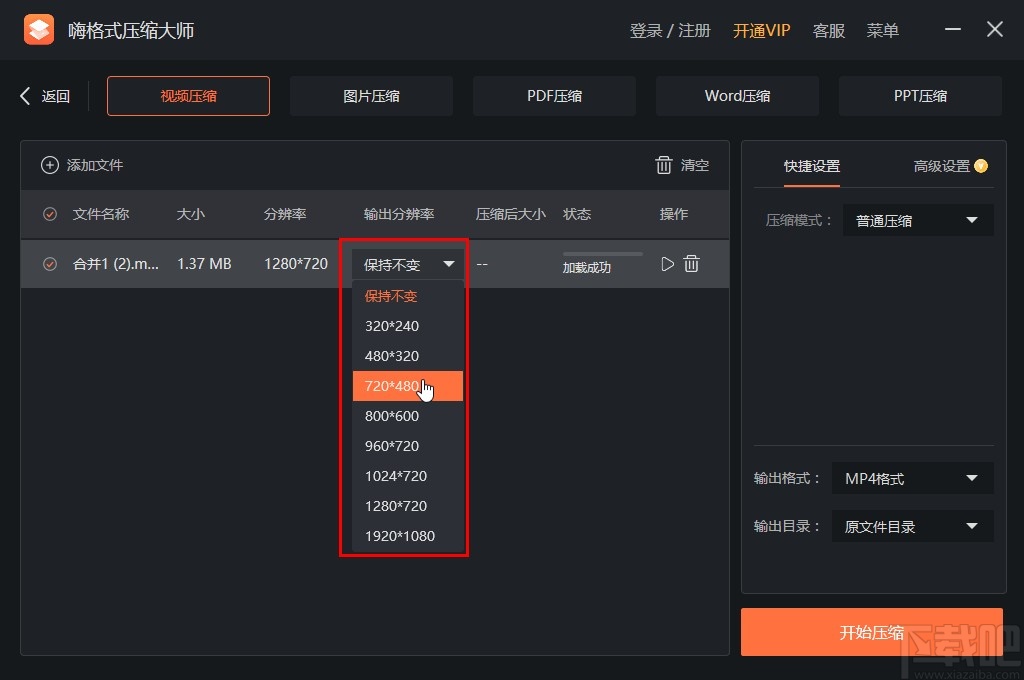
5.设置输出分辨率之后,下一步可以在右边的压缩模式中,点击下拉列表选项来选择想要使用的压缩模式。
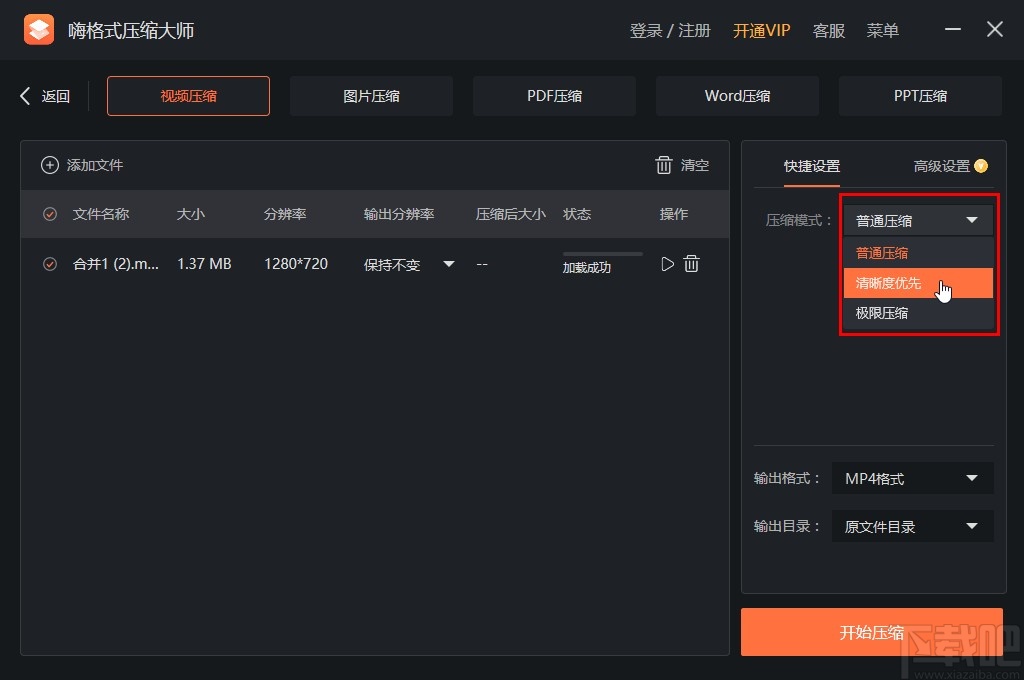
6.选择好压缩模式之后,接下来下一步在右下角可以看到输出格式选项,可以选择输出为MP4格式或者是保持原格式不变。
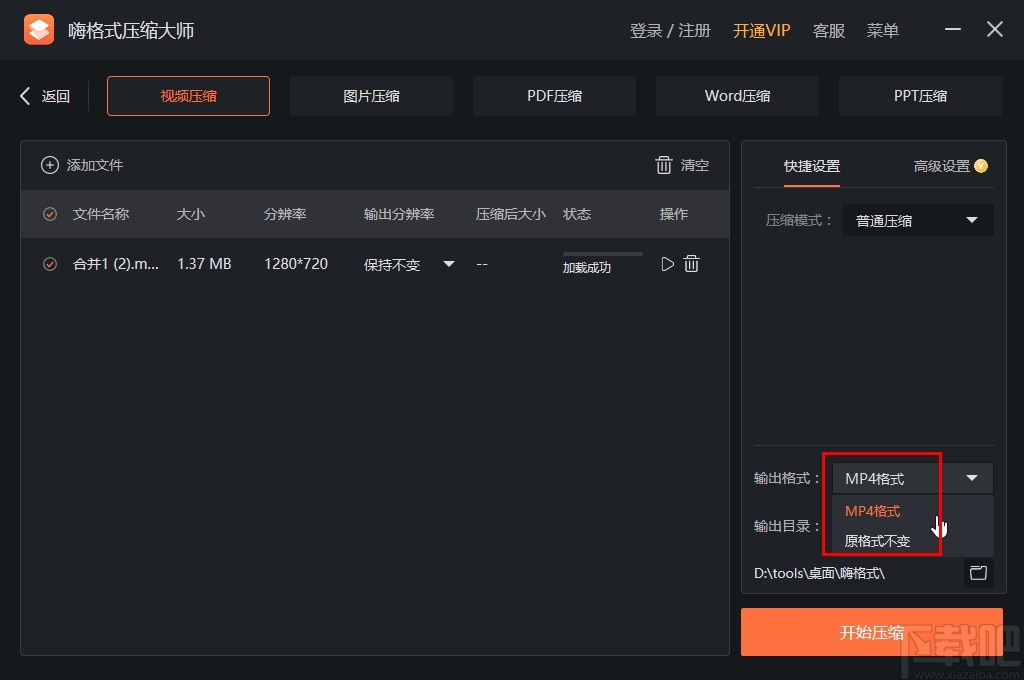
7.设置之后下一步是对输出目录进行选择,设置输出目录为自定义目录之后,点击右边的文件夹图标就可以出现选择输出目录的界面了,根据自己的需求选择即可。
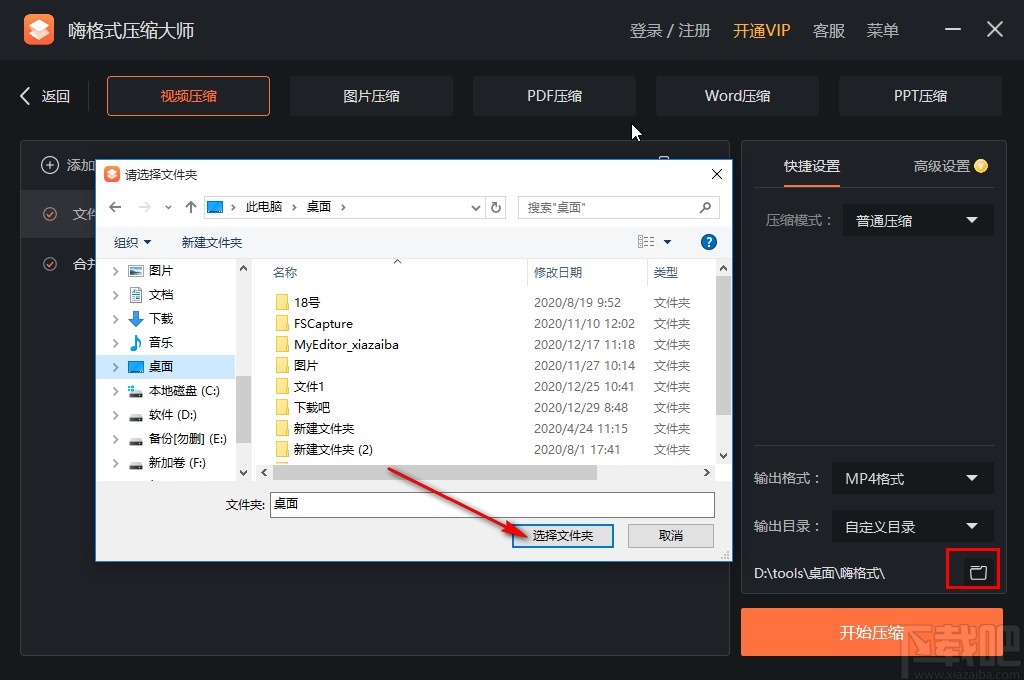
8.选择之后最后一步我们就可以点击界面右下角的这个开始压缩按钮开始压缩视频的操作了,等待压缩完成即可。
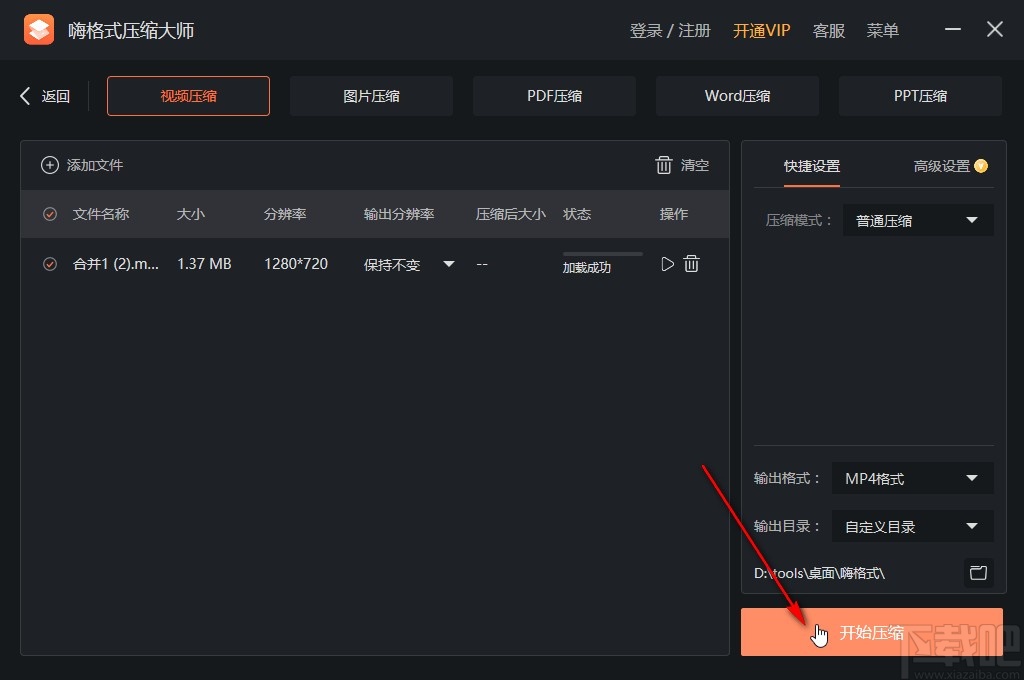
9.等到最后压缩完成之后,我们就可以在界面中看到压缩后的大小这个模块,可以看到大小有一定的变化,状态也显示为压缩成功,点击提示窗口中的打开文件夹按钮之后即可查看压缩的视频文件。
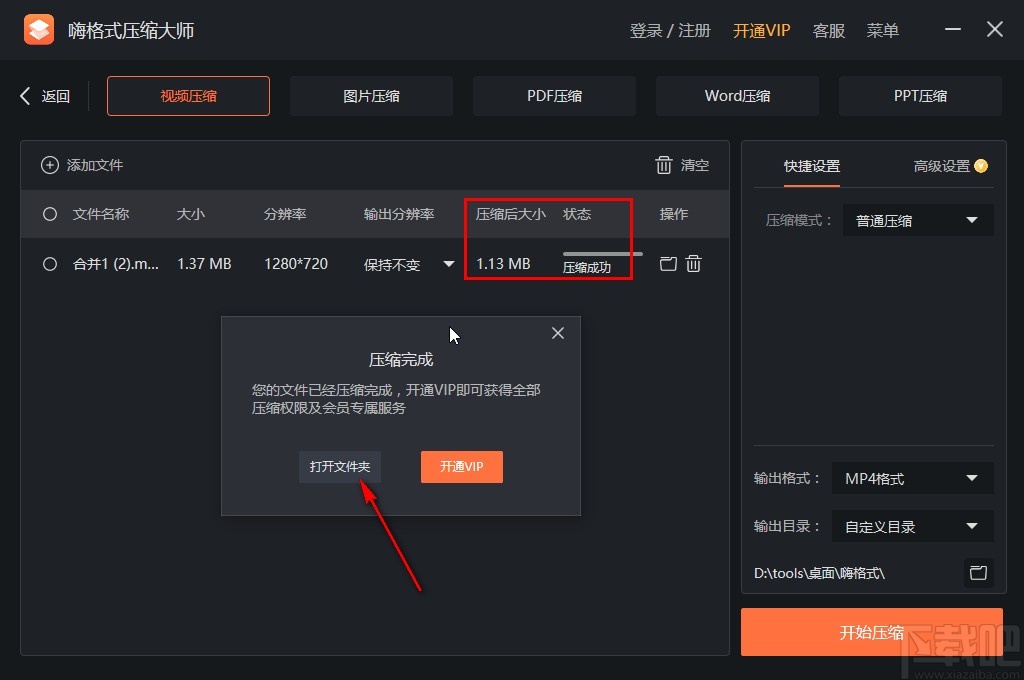
使用上述教程中的操作方法我们就可以在嗨格式压缩大师这款软件中压缩视频文件了,有需要的朋友赶紧试一试这个方法吧,希望这篇方法教程能够帮助到大家。


